Zusammenfassung:
Wenn Sie Ihre wichtigen Fotos nicht aus heiterem Himmel verlieren wollen, dann können Sie diesen praktischen Leitfaden befolgen, um zu lernen, wie man Fotos vom iPhone auf den PC mit vier nützlichen iOS-Datenübertragungssoftware übertragen kann. Und speziell werden wir fünf kostenlose Software zum Übertragen von Fotos vom iPhone auf den PC für Ihre Referenz geben.
Bei der Auswahl einer geeigneten kostenlosen Software zum Übertragen von Fotos vom iPhone auf den PC sollten drei wichtige Faktoren berücksichtigt werden: Übertragungsgeschwindigkeit, Fotoqualität und Speicherplatz. Eine schnelle Übertragungsgeschwindigkeit kann die Wartezeit erheblich verkürzen; mehr Auswahlmöglichkeiten bei der Fotoqualität ermöglichen es Ihnen, iPhone-Fotos ohne Qualitätsverlust zu übertragen; unbegrenzter kostenloser Speicherplatz bietet großen Komfort bei der Übertragung großer Fotos.
Es ist schwer, eine Software zu finden, die alle Ihre Anforderungen erfüllt, aber Sie können diejenige auswählen, die Ihren Bedürfnissen am meisten entspricht. Wenn Sie auf der Suche nach einem solchen Tool zum Übertragen von Dateien sind, finden Sie hier einige der besten kostenlosen Programme, die einen Versuch wert sind!
| Fotoübertragungs-App | Schwierigkeitsgrad |
Unterstützte Betriebssysteme |
Effektivität |
| EaseUS MobiMover | Superleicht |
Windows, iOS, Mac |
Verschieben Sie alle oder einen Teil der Fotos vom Handy auf einen PC, ohne Beschränkung der Anzahl der Fotos |
|
Einfach |
Windows |
Gut funktionierender Zugriff auf iPhone-Fotos auf dem PC und Übertragung von Fotos und Videos zwischen Handy und Computer | |
| Fotos App | Einfach | Windows, Mac | Mit der Fotos-App können Sie iPhone-Fotos kostenlos auf Ihrem Computer oder einem externen Gerät anzeigen und verwalten. |
| iCloud | Superleicht | Windows, iOS, Mac | Einfache Übertragung von Fotodaten |
| iTunes | Einfach |
Windows, Mac |
Kostenlose Software zum Übertragen von Fotos vom iPhone auf den PC |
Übertragung von Fotos vom iPhone auf den PC mit EaseUS MobiMover
EaseUS MobiMover ist die erste iPhone Fotoübertragungssoftware, die wir empfehlen. Mit diesem leichten iPhone-Datentransfer-Tool können Sie das Telefon ganz einfach mit dem Computer verbinden und alle oder einen Teil der Fotos mit einigen Klicks vom Telefon auf den PC übertragen. Das Beste an diesem Tool ist, dass es keine Einschränkungen bei der Anzahl der zu übertragenden Fotos gibt und kein Internet erforderlich ist. Dies macht den Übertragungsprozess zweifellos unglaublich einfach und bequem.
Darüber hinaus verfügt er über viele weitere herausragende Merkmale:
- Einfach zu bedienen
- Eine hohe Geschwindigkeit bei der Übertragung von Dateien
- Unbegrenzter Speicherplatz (Dies hängt von der Speicherkapazität Ihres Computers ab)
- Kein Qualitätsverlust
- Kein Internet erforderlich
Außerdem ist es auch eine gute Option, wenn Sie strugglinFg, um Fotos von iPhone zu iPhone zu übertragen. Jetzt, Sie können es kostenlos auf Ihrem Computer herunterladen und beginnen, Bilder zu übertragen.
Schritt 1. Schließen Sie Ihr iPhone an einen PC mit Windows 7 oder höher an. Starten Sie EaseUS MobiMover, wählen Sie "Telefon zu PC" und klicken Sie auf die Schaltfläche "Weiter" auf dem Bildschirm. In diesem Modus können Sie die Daten mit einem Klick vom iPhone auf den PC übertragen.

Schritt 2. MobiMover unterstützt das Übertragen von Audio, Videos, Bildern, Büchern, Kontakten, Nachrichten usw. vom iPhone auf den PC. Wählen Sie hier nur "Bilder". MobiMover speichert die Dateien standardmäßig auf Ihrem Desktop. Sie können den Pfad nach Bedarf anpassen.

Schritt 3. Klicken Sie nun auf die Schaltfläche "Übertragen", um die Übertragung der Fotos von Ihrem iPhone auf den PC zu starten. Die Übertragungszeit hängt von der Dateigröße ab. Warten Sie geduldig

Wenn Sie auch daran interessiert sind, wie man Fotos vom iPhone auf eine externe Festplatte überträgt, klicken Sie hier für Details.
Kostenlose Übertragung von Fotos vom iPhone auf den PC über den Datei-Explorer
File Explorer, eine Dateimanager-Anwendung für PCs, eignet sich ebenfalls hervorragend für die Übertragung von Fotos und Videos zwischen Mobiltelefon und Computer. Es ist keine Internetverbindung erforderlich und die Anzahl der zu übertragenden Fotos ist nicht begrenzt.
Der einzige Nachteil dieser Methode ist, dass Sie, wenn Sie iPhone-Fotos selektiv übertragen möchten, viel mehr Zeit für die Auswahl der Elemente aufwenden müssen, da alle Bilder und Videos ungeordnet im Ordner gespeichert sind.
So übertragen Sie Fotos vom iPhone über den Datei-Explorer auf den PC:
Schritt 1. Verbinden Sie Ihr iPhone über ein USB-Kabel mit Ihrem PC.
Schritt 2. Öffnen Sie den Datei-Explorer auf Ihrem Computer. Wenn Sie Windows 8 oder Windows 10 verwenden, können Sie ihn durch Drücken der Windows-Taste + E öffnen.
Schritt 3. Klicken Sie in der Seitenleiste auf "Dieser PC". Dann sehen Sie Ihr iPhone unter "Geräte und Laufwerke". Wenn Sie Windows 7 verwenden, befindet sich Ihr iPhone unter "Computer".
Schritt 4. Doppelklicken Sie auf den Namen Ihres iPhones und klicken Sie dann auf "Interner Speicher" und dann auf DICM.
Schritt 5. Suchen Sie den Ordner mit den iPhone-Fotos, die Sie importieren möchten, und ziehen (kopieren) Sie sie in den Ordner, in dem Sie sie unterbringen möchten.

Übertragen von Fotos vom iPhone auf den PC mit der Windows 10 Fotos-App
Die Windows Fotos-App ist eine kostenlose Fototransfer-App, ein Fotobetrachter und ein Editor, die in Windows 10 enthalten sind. Mit ihr können Sie iPhone-Fotos auf Ihrem Windows-PC oder einem externen Gerät anzeigen und verwalten. Für diese Methode wird nur ein USB-Anschluss benötigt.
So importieren Sie Fotos vom iPhone auf den PC mit der Windows Fotos-App:
Schritt 1. Öffnen Sie Fotos auf Ihrem PC über das Startmenü, den Desktop oder die Taskleiste. Verbinden Sie in der Zwischenzeit Ihr iPhone mit Ihrem Windows-PC.
Schritt 2. Klicken Sie auf "Importieren" in der oberen rechten Ecke.
Schritt 3. Klicken Sie auf "Von einem USB-Gerät".
Schritt 4. Exportieren Sie dann Fotos vom iPhone. Wählen Sie die Fotos, die Sie exportieren möchten.
Schritt 5. Klicken Sie auf "Weiter", um Fotos auf Ihren Windows-PC zu importieren.
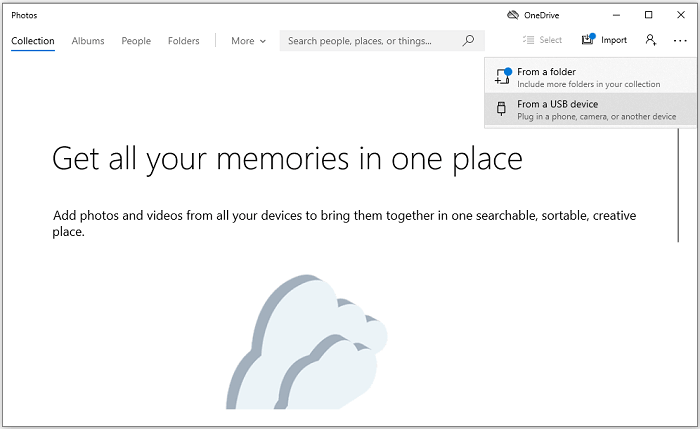
Wie man Fotos vom iPhone über iCloud drahtlos auf den PC überträgt
iCloud für Windows ist eine weitere Anwendung zur Übertragung von Fotos, die einen Versuch wert ist. Bevor Sie diese Anwendung nutzen, sollten Sie einige Dinge beachten:
- Hinweis:
- Stellen Sie sicher, dass Sie die iCloud-Anwendung auf Ihrem Computer installiert haben.
- Stellen Sie sicher, dass sowohl Ihr iPhone als auch Ihr Computer mit einem stabilen Internetanschluss verbunden sind.
- 💡Stellen Sie sicher, dass Sie genügend iCloud-Speicher haben
- Vergewissern Sie sich, dass Sie sich auf beiden Geräten mit der gleichen Apple ID angemeldet haben.
So übertragen Sie Fotos vom iPhone über iCloud auf den PC:
Schritt 1. Als Erstes müssen Sie die iCloud-Fotomediathek auf Ihrem iPhone aktivieren, um Fotos zu synchronisieren.
- Gehen Sie zu Ihren Einstellungen.
- Tippen Sie auf [Ihr Name].
- Tippen Sie auf "Fotos".
- Aktivieren Sie "iCloud-Fotomediathek", um iPhone-Fotos mit iCloud zu synchronisieren.
Schritt 2. Nach dem Importieren von Fotos vom iPhone in iCloud können Sie iCloud-Fotos auf Ihren PC herunterladen.
- Öffnen Sie die iCloud-Systemsteuerung auf Ihrem Computer.
- Klicken Sie auf "Optionen" neben "Fotos".
- Aktiviere das Kontrollkästchen neben "iCloud-Fotomediathek" und "Neue Fotos und Videos auf meinen PC laden".
- Gehen Sie zu Ihrem Computer, um die iCloud-Fotos und -Videos von Ihrem iPhone zu überprüfen. Damit ist der Prozess der Übertragung von Bildern von Ihrem iPhone abgeschlossen.
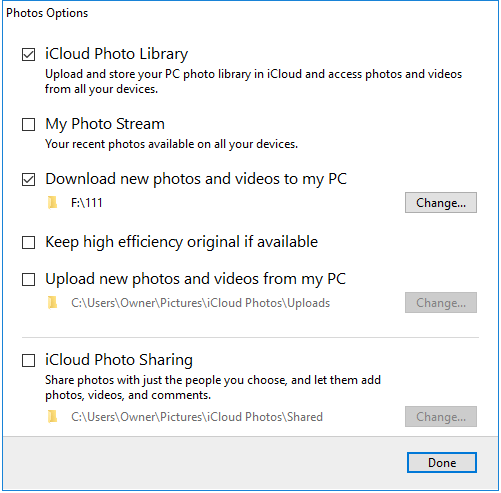
Wenn Sie iCloud nicht installiert oder das iCloud-Kontrollzentrum auf Ihrem Computer aktiviert haben, können Sie auch die iCloud-Website besuchen, um die Aufgabe zu erledigen.
Schritt 1. Gehen Sie auf Ihrem Computer zu iCloud.com und melden Sie sich mit Ihrer Apple ID und Ihrem Passwort an.
Schritt 2. Wählen Sie "Fotos", um alle in Ihrer iCloud gespeicherten Fotos anzuzeigen.
Schritt 3. Wählen Sie die Elemente aus und laden Sie sie auf Ihren PC herunter.
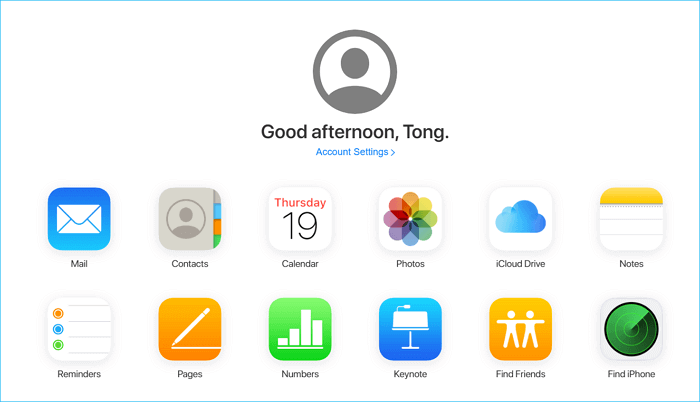
iPhone-Fotos mit iTunes auf den PC übertragen
iTunes ist ebenfalls eine kostenlose Software zum Übertragen von Fotos vom iPhone auf den PC. Aber die Bilder, die Sie mit iTunes gesichert haben, können nur angezeigt werden, wenn Sie sie auf Ihrem iPhone oder iPad wiederherstellen, wodurch Ihre aktuellen Daten auf dem iPhone gelöscht werden.
Schritt 1. Schließen Sie Ihr iPhone mit einem USB-Kabel an den Computer an und starten Sie dann iTunes.
Schritt 2. Suchen Sie das Gerätesymbol im Menü und klicken Sie auf die Registerkarte "Fotos" unter dem Abschnitt "Einstellungen".
Schritt 3. Klicken Sie auf der rechten Seite von iTunes auf "Fotos synchronisieren".
Schritt 4. Wählen Sie "Alle Fotos und Album" oder bestimmte Dateien und klicken Sie auf "Übernehmen".
Schritt 5. Warten Sie, bis der Synchronisierungsvorgang abgeschlossen ist, und klicken Sie dann auf "Fertig".
Schritt 6. Dann, Sie können iPhone Backup-Speicherort auf Windows finden.
Die Quintessenz
Wir hoffen, dass Sie mit den fünf Apps, die wir in diesem Beitrag vorgestellt haben, erfolgreich Fotos vom iPhone auf den PC übertragen haben. Wenn Sie Fragen zu diesem Thema haben, können Sie uns kontaktieren, um Ihnen zu helfen. Während des Übertragungsvorgangs kann es zu Datenverlusten kommen. Wenn das leider passiert, vergessen Sie nicht, die gelöschten Fotos wiederherzustellen.
FAQ zu kostenloser Software zum Übertragen von Fotos vom iPhone auf den PC
Für weitere Informationen über kostenlose Software zur Übertragung von Fotos vom iPhone auf den PC, überprüfen Sie die folgenden Fragen, die Menschen auch gefragt.
1. Warum kann ich keine Fotos vom iPhone auf den PC übertragen?
Sie dürfen keine Fotos vom iPhone auf den PC übertragen, wenn Sie nur eine kleinere Vorschau Ihrer Bilder auf dem iPhone speichern. Ihre Fotos werden nämlich in iCloud gespeichert.
2. Was ist der schnellste Weg, um Fotos vom iPhone auf den PC zu übertragen?
Schließen Sie Ihr iPhone mit einem USB-Kabel an einen PC an und befolgen Sie dann die folgenden Schritte:
- Entsperren Sie Ihr Telefon und schalten Sie es ein. Wenn das Gerät gesperrt ist, kann Ihr PC es nicht orten.
- Wählen Sie auf Ihrem PC die Schaltfläche Start > Fotos, um sie zu öffnen.
- Wählen Sie Importieren > Von einem USB-Gerät und folgen Sie dann den Anweisungen.
3. Wie kann ich große Mengen an Fotos zwischen iPhones übertragen?
Es wird dringend empfohlen, eine iCloud-Sicherung zu verwenden, um Fotos von einem alten iPhone auf ein neues iPhone zu übertragen.
Weitere Artikel & Tipps:
-
Notizen von iPhone 8 auf iPad synchronisieren
![author-Mako]() Mako / 2025-08-28
Mako / 2025-08-28 -
6 Methoden: Dateien vom PC auf iPad/iPhone zu übertragen ohne/mit iTunes
![author-Katrin]() Katrin / 2025-08-28
Katrin / 2025-08-28
-
MobiMover: Die weltweit erste völlig kostenlose Alternative zu iTunes für Windows PC
![author-Maria]() Maria / 2025-08-28
Maria / 2025-08-28 -
YouTube in MP3 umwandeln (ohne Limit)
![author-Maria]() Maria / 2025-08-28
Maria / 2025-08-28

EaseUS MobiMover
- Transfer von iPhone zu iPhone
- Videos with per URL downloaden
- Daten auf iOS-Geräten verwalten
iPhone Daten übertragen